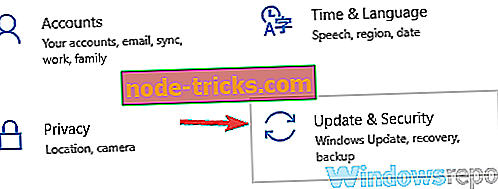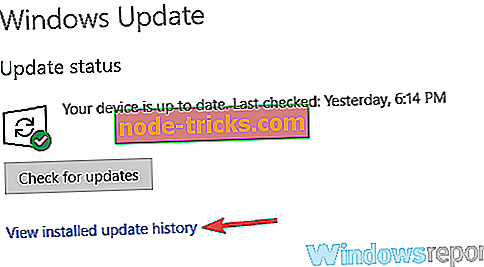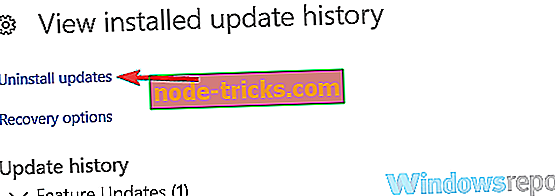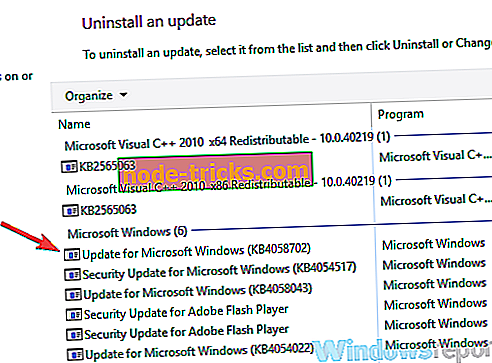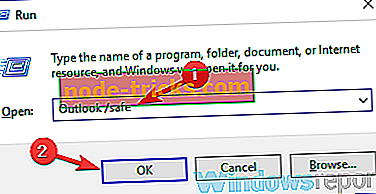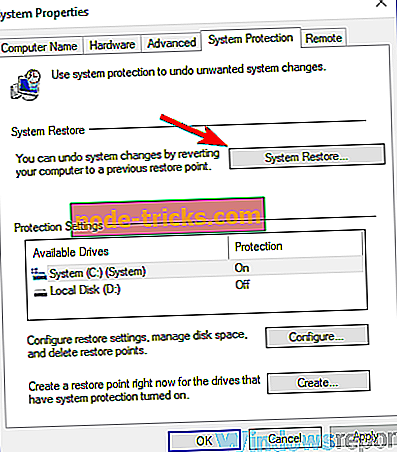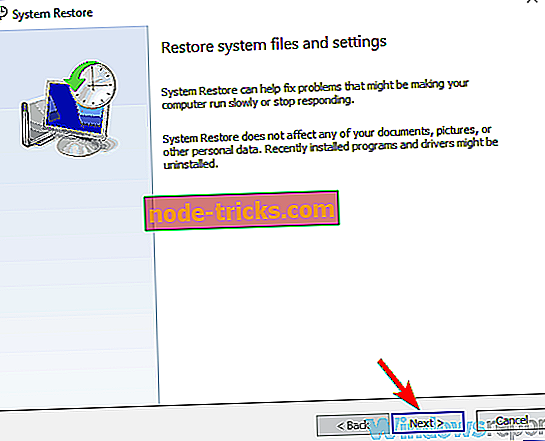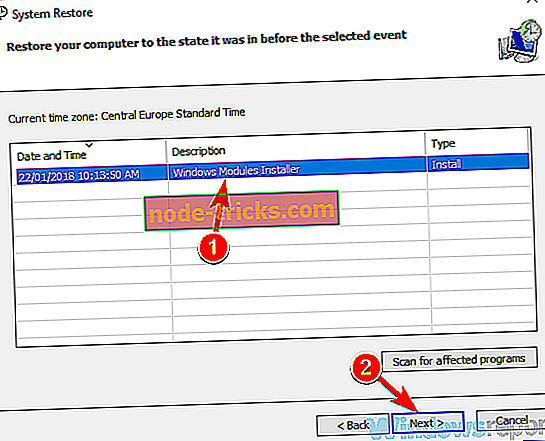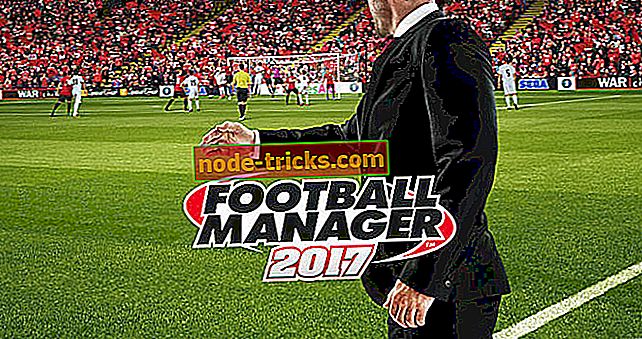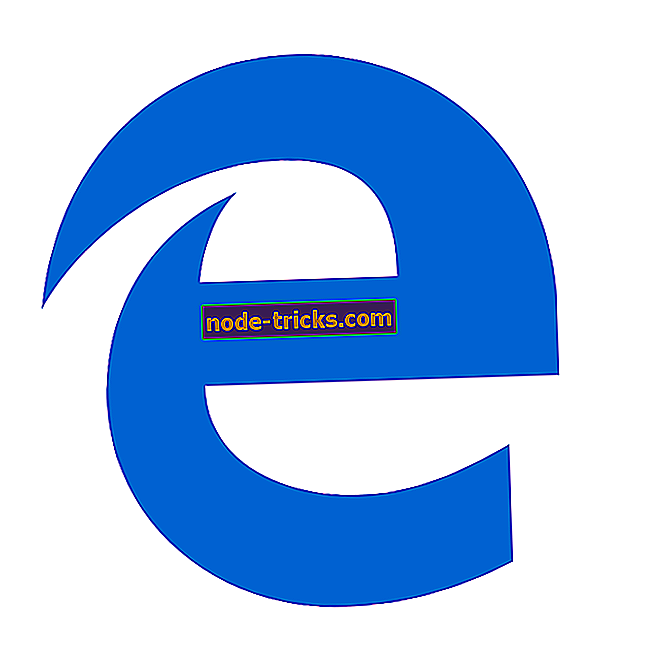Úplná oprava: Outlook 2016 havaruje pri práci s poštou s prílohou
Mnohí používatelia používajú aplikáciu Outlook 2016 ako svoj predvolený e-mailový klient, ale niekedy sa program Outlook 2016 pri otváraní pošty s prílohou zrúti. Pre niektorých používateľov to môže byť veľký problém, takže si pozrite, ako tento problém vyriešiť.
Zlyhanie programu Outlook môže byť problematické a pri haváriách sú tu niektoré bežné problémy, ktoré používatelia nahlásili:
- Outlook 2016 havaruje pri otváraní príloh PDF - tento problém sa zvyčajne vyskytuje v dôsledku doplnku PDF v programe Outlook. Ak chcete problém vyriešiť, jednoducho tento doplnok vypnite a skontrolujte, či tento problém vyrieši.
- Program Outlook 2016 zlyhá pri pripájaní súborov, ukladaní príloh, pridávaní príloh, otváraní príloh, odosielaní e-mailov s prílohou, zobrazovaní e-mailov s prílohou - v programe Outlook 2016 sa môže vyskytnúť mnoho problémov súvisiacich s prílohami, ale mali by ste ich opraviť pomocou jedného našich riešení.
- Outlook 2016 havaruje pri otváraní e-mailu - Niekedy Outlook môže zlyhať, akonáhle otvoríte e-mail. Toto je veľký problém, ale môžete ho opraviť spustením programu Outlook v núdzovom režime.
Outlook 2016 havaruje pri otváraní pošty s prílohou, ako ju opraviť?
- Skontrolujte antivírus
- Zdieľajte prílohu z iného programu
- Nainštalujte najnovšie aktualizácie
- Odstráňte problematické aktualizácie
- Zakázať doplnky programu Outlook
- Spustite program Outlook v núdzovom režime
- Preinštalujte program Outlook
- Použite webmail alebo iného e-mailového klienta
- Použite nástroj Obnovovanie systému
Riešenie 1 - Skontrolujte antivírus

Mať dobrý antivírus je dôležitý, ale niekedy váš antivírus môže rušiť váš systém a spôsobiť Outlook 2016 havaruje, najmä pri prezeraní príloh. To môže byť nepríjemný problém, a aby bolo možné opraviť, uistite sa, že kontrola antivírus a vypnúť funkcie zabezpečenia e-mailu. Ak to nefunguje, možno budete musieť vypnúť antivírus úplne.
V najhoršom scenári budete pravdepodobne musieť odinštalovať antivírus, aby ste tento problém odstránili. Ak odstránenie antivírusového riešenia problém vyrieši, možno budete chcieť zvážiť prechod na iné antivírusové riešenie. Existuje mnoho skvelých antivírusových nástrojov na trhu, ale ak chcete maximálnu ochranu, dôrazne odporúčame, aby ste si vyskúšali Bitdefender .
Riešenie 2 - Zdieľajte prílohu z iného programu
Podľa používateľov sa aplikácia Outlook 2016 zrúti pri pokuse o pridanie prílohy k e-mailom. To môže byť veľký problém, ale niekoľko používateľov uviedlo užitočné riešenie. Pravdepodobne mali problémy pri pripájaní dokumentov programu Word, ale problém vyriešili jednoduchým riešením.
Podľa nich sa tomuto problému vyhli jednoduchým otvorením dokumentu, ktorý sa pokúšali pripojiť v programe Word. Potom, čo to urobili, museli sa jednoducho rozhodnúť zdieľať dokument ako prílohu v programe Outlook.
Spustil sa program Outlook s pripojeným dokumentom a problém bol trvalo vyriešený. Znie to ako podivné riešenie, ale viacerí používatelia uviedli, že to funguje, takže si to môžete vyskúšať.
Riešenie 3 - Nainštalujte najnovšie aktualizácie
Ak program Outlook 2016 zlyhá pri práci s poštou s prílohou, problém môžete vyriešiť jednoduchou inštaláciou najnovších aktualizácií. Outlook zvyčajne nainštaluje chýbajúce aktualizácie automaticky, ale môžete vždy skontrolovať aktualizácie na vlastnú päsť.
Ak to chcete urobiť, postupujte takto:
- Otvorte program Outlook 2016.
- Prejdite na File> Office Account> Office updates> Update now .
Program Outlook 2016 teraz skontroluje dostupné aktualizácie a prevezme ich na pozadí. Po nainštalovaní najnovších aktualizácií skontrolujte, či problém pretrváva.
Riešenie 4 - Odstráňte problematické aktualizácie
V niektorých prípadoch sa môžu vyskytnúť problémy s prílohami a programom Outlook 2016 z dôvodu problematickej aktualizácie. Ak sa tento problém začal vyskytovať po aktualizácii, je možné, že problém spôsobuje túto aktualizáciu. Problém však môžete vyriešiť jednoduchým nájdením a odstránením problematickej aktualizácie z počítača.
Je to veľmi jednoduché a môžete to urobiť podľa týchto krokov:
- Na otvorenie aplikácie Nastavenia použite klávesovú skratku Windows Key + I. Keď sa otvorí aplikácia Nastavenia, prejdite do časti Aktualizácia a zabezpečenie .
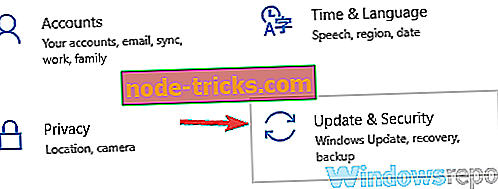
- Na ľavej table vyberte položku Zobraziť históriu aktualizácií .
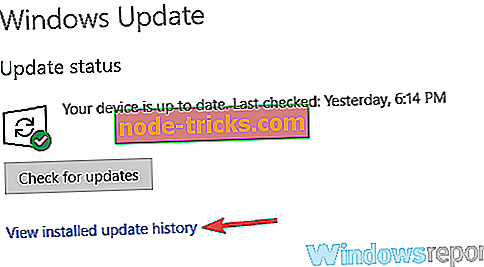
- Teraz by ste mali vidieť zoznam všetkých najnovších aktualizácií. Zapamätajte si niekoľko posledných aktualizácií a kliknite na položku Odinštalovať aktualizácie .
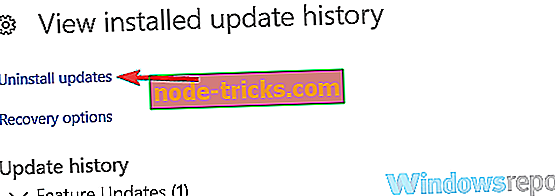
- Teraz stačí len dvakrát kliknúť na aktualizáciu, ktorú chcete odinštalovať. Aktualizáciu odstránite podľa pokynov na obrazovke.
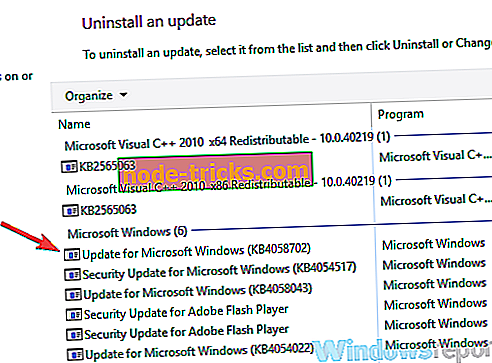
Po odstránení problémovej aktualizácie skontrolujte, či program Outlook pracuje správne. Musíme spomenúť, že systém Windows má tendenciu automaticky inštalovať chýbajúce aktualizácie, preto nezabudnite zablokovať inštaláciu automatických aktualizácií systému Windows.
Riešenie 5 - Zakázať doplnky programu Outlook
Ak program Outlook 2016 zlyhá pri práci s poštou s prílohou, je pravdepodobné, že jedným z vašich doplnkov je problém. Doplnky poskytujú dodatočnú funkčnosť a umožňujú pripojenie programu Outlook k iným aplikáciám na výmenu informácií.
Hoci doplnky môžu byť užitočné, niektoré doplnky môžu spôsobiť problémy, ako napríklad tento tón. Ak chcete problém odstrániť, odporúča sa zakázať doplnky. Ak chcete doplnky zakázať, stačí vykonať nasledujúce kroky:
- Prejdite na Súbor> Možnosti> Doplnky .
- Vyhľadajte sekciu Spravovať teraz kliknite na tlačidlo Prejsť .
- Keď sa zobrazí dialógové okno, vypnite všetky doplnky a kliknite na tlačidlo OK .
Po tom skontrolujte, či problém stále pretrváva. Ak sa problém už neobjaví, musíte postupne aktivovať doplnky, kým sa vám problém nepodarí znova vytvoriť. Akonáhle nájdete problémový doplnok, nechajte ho vypnutý alebo ho odstráňte a problém by mal byť trvalo vyriešený.
Niekoľko používateľov uviedlo, že tento problém spôsobil plugin Skype for Business, ale aj iné plug-iny môžu spôsobiť tento problém.
Riešenie 6 - Spustite program Outlook v núdzovom režime
Niektorí používatelia oznámili, že nemôžu spustiť program Outlook 2016 vôbec, a ak sa tak stane, musíte spustiť program Outlook v núdzovom režime. Núdzový režim programu Outlook používa predvolené nastavenia a udržuje všetky doplnky zakázané, takže ak sa problém týka vašich doplnkov alebo nastavení, v tomto režime by vám mal pomôcť Núdzový režim.
Ak chcete spustiť program Outlook v núdzovom režime, stačí urobiť nasledovné:
- Stlačením klávesu Windows + R otvorte dialógové okno Spustiť.
- Zadajte program Outlook / safe a kliknite na tlačidlo OK .
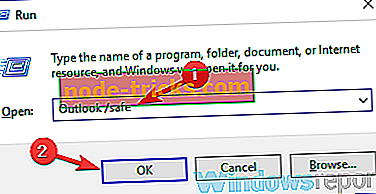
- Teraz sa zobrazí okno Profily . Kliknutím na tlačidlo OK spustite program Outlook.
Ak sa Outlook podarí spustiť v núdzovom režime, je takmer isté, že problém spôsobuje jedno z vašich nastavení alebo doplnkov. Nezabúdajte, že spustenie programu Outlook v núdzovom režime problém nevyrieši, ale je to dobrý spôsob, ako problém vyriešiť.
Riešenie 7 - Preinštalujte program Outlook
Ak sa aplikácia Outlook 2016 zrúti pri pokuse o otvorenie e-mailu s prílohami, je možné, že inštalácia programu Outlook je poškodená. To môže byť problém, ale môžete ho ľahko opraviť opätovnou inštaláciou programu Outlook. Existuje niekoľko spôsobov, ako to urobiť, ale ak chcete úplne odstrániť program Outlook, odporúčame použiť softvér na odinštalovanie.
V prípade, že neviete, Uninstaller softvér, ako je Revo Uninstaller bude úplne odstrániť Outlook a všetky súbory a položky databázy Registry spojené s ním. Tým, že nebudú žiadne zvyšné súbory na vašom PC, a to bude ako keby Outlook nikdy nainštalovaný.
Po odstránení programu Outlook ho znova nainštalujte a skontrolujte, či sa problém znova nezobrazuje.
Riešenie 8 - Použite webmail alebo iného e-mailového klienta
Niekedy nemôžete opraviť niektoré problémy, a ak je to tak, a Outlook 2016 je stále havaruje pri práci s prílohami, možno by ste sa mali pokúsiť použiť webmail. Takmer všetky e-mailové služby majú k dispozícii webovú verziu, ktorá vám umožňuje kontrolovať e-maily bez e-mailového klienta. To je len riešenie, ale môžete ho použiť, kým nenájdete trvalé riešenie vášho problému.
Ak nie ste fanúšikom webmailu, možno chcete vyskúšať iný e-mailový klient. Existuje mnoho skvelých e-mailových klientov, ako je napríklad aplikácia Thunderbird alebo Mail v systéme Windows 10. Ak však chcete niečo viac profesionálne, a správne nahradenie programu Outlook, odporúčame, aby ste si vyskúšali eM klienta .
- Stiahnuť teraz eM Client
Riešenie 9 - Použite nástroj Obnovovanie systému
Ak problém s aplikáciou Outlook 2016 havaruje, môžete problém vyriešiť jednoducho pomocou funkcie Obnovovanie systému. Nástroj Obnovovanie systému vám umožňuje vrátiť zmeny v počítači a opraviť rôzne problémy. Ak chcete použiť nástroj Obnovovanie systému, stačí vykonať nasledujúce kroky:
- Stlačte kláves Windows + S a zadajte obnovenie systému . Zo zoznamu výsledkov vyberte položku Vytvoriť bod obnovenia .

- Zobrazí sa okno Vlastnosti systému . Kliknite na tlačidlo Obnovenie systému .
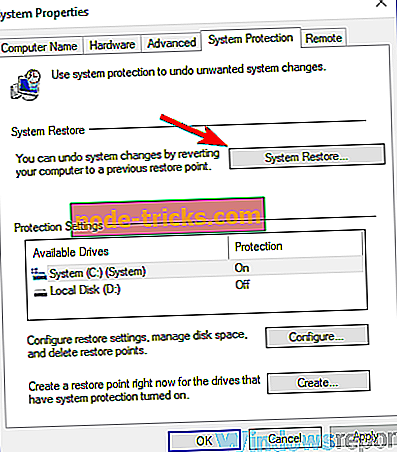
- Keď sa otvorí okno Obnovovanie systému, pokračujte kliknutím na tlačidlo Ďalej .
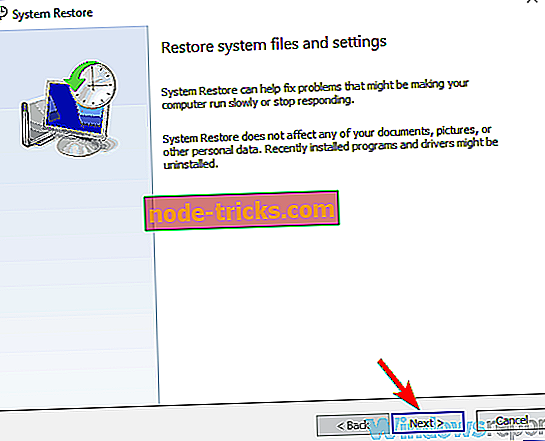
- Ak je k dispozícii, začiarknite možnosť Zobraziť viac bodov obnovenia . Teraz stačí vybrať požadovaný bod obnovenia a kliknite na tlačidlo Ďalej .
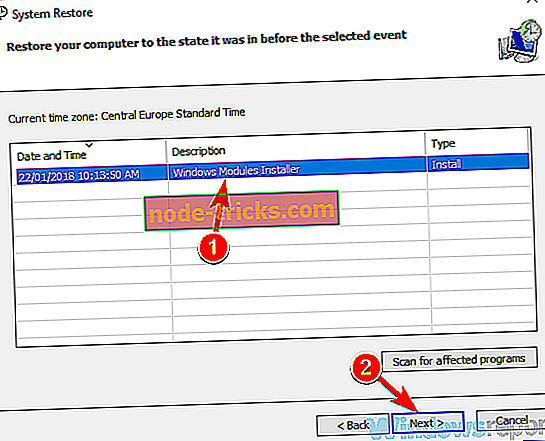
- Dokončite proces obnovenia podľa pokynov na obrazovke.
Po obnovení počítača skontrolujte, či problém pretrváva.
Outlook 2016 havárie môže byť docela problematické a zabrániť vám pracovať s prílohami. Dúfame však, že sa vám podarilo problém vyriešiť jedným z našich riešení.